10个最佳Claude MCP服务器来连接您喜欢的应用程序
已发表: 2025-06-09模型上下文协议(通常称为MCP)是这个AI时代的下一件大事。在高水平上,MCP服务器允许您将AI聊天机器人连接到任何应用程序或服务,并为您的AI模型提供更多上下文。
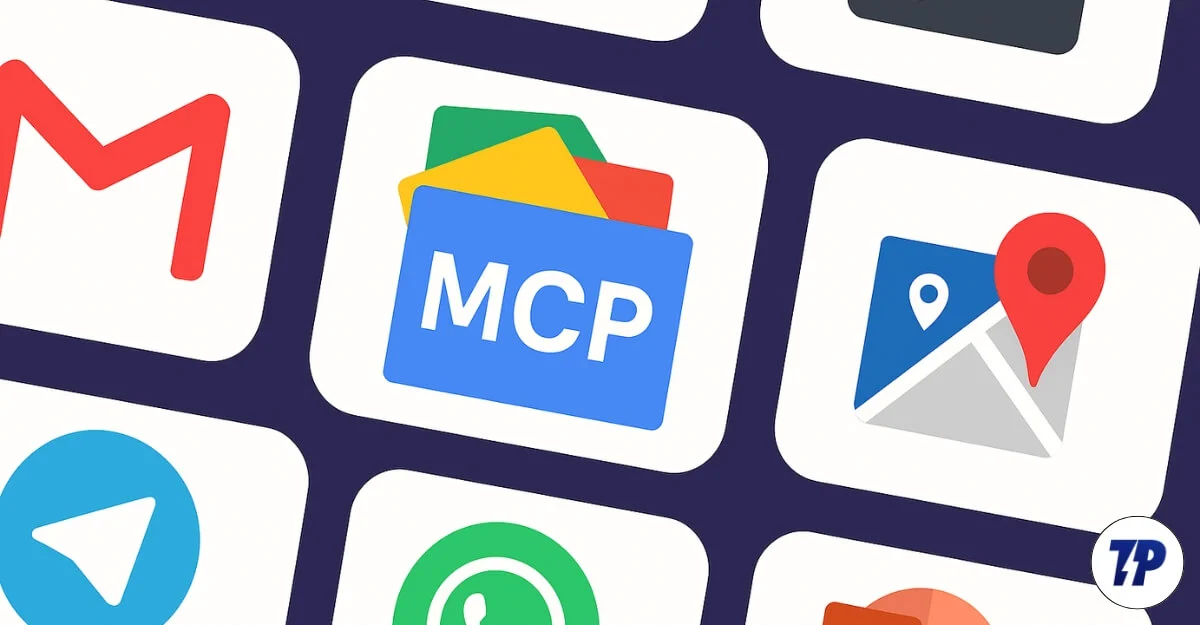
这消除了在应用程序和AI聊天机器人(例如Claude AI,Chatgpt甚至Gemini)之间进行切换的需求,并在应用程序和AI聊天机器人之间进行手动复制信息。
使用这些MCP服务器,您可以将自己喜欢的应用程序和服务(例如Slack,Telegram)连接到Claude AI并为您执行任务。
目录
Claude AI的最佳MCP服务器
Gmail MCP服务器
即使在2025年,大多数专业人员,甚至个人对话,仍然依赖电子邮件,Gmail仍然是其他电子邮件客户端,尤其是针对Android用户的流行电子邮件客户端。

使用Claude Gmail MCP服务器,您可以将Gmail应用程序连接到Claudeai,并分析所有电子邮件。
而且,如果您是专业人士,那么分类,搜索和回复每封电子邮件的人可能会感到不知所措。在这里,您可以将Gmail帐户与Claude AI MCP服务器联系起来,并快速找到重要的消息。总结您的电子邮件内容,草稿并创建汇总响应。
除了阅读此书外,Gmail MCP服务器还具有高级功能,您可以直接从Claude MCP发送电子邮件。
Gmail MCP服务对大多数用户很有用。但是,即使对于初学者来说,设置也可能是压倒性的,因为使用Gmail帐户访问和认证,您需要您创建一个Google Cloud Project,启用Gmail API并设置OAuth凭据,然后将其连接到Cloud MCP。
但是,为了简单起见,我提供了一个简单简便的过程来帮助您入门。
如何使用Gmail MCP服务器将Gmail连接到Claude
- 要创建一个Google Cloud项目,请首先转到Google Cloud Console仪表板。
- 在这里,单击新项目,或者您也可以使用现有项目;但是,对于此MCP,我要求您创建一个新项目。
- 现在,单击屏幕左上角的菜单,然后选择API&Services 。然后单击启用的API和服务。
- 现在,单击顶部的添加API或启用API和服务按钮。
- 并搜索Gmail API并启用它
- 现在,再次单击屏幕左上角的菜单,然后选择API&Services ,然后转到凭据
- 现在,单击凭据,然后选择OAuth客户端ID。
- 现在,输入所需的详细信息,例如应用程序名称,应用程序类型和客户端名称。成功创建此功能后,Google Cloud Console将生成一个包含您凭据的JSON文件。
- 下载文件并将其重命名到GCP-OAUTH.KEYS.JSON ,然后将其保存在您的设备上。
- 现在,您需要在设备上安装Gmail MCP服务器。打开终端并输入以下命令: npx -y @smithery/cli install @gongrzhe/server-gmail-autoauth-mcp - 客户端claude
- 现在克隆存储库: git克隆https://github.com/gongrzhe/gmail-mcp-server.git
CD Gmail-MCP-Server - 接下来,您需要对服务器进行身份验证。再次打开终端并输入以下命令: mkdir -p〜/.gmail -mcp
- 接下来,移动已下载到此新创建的Gmail MCP目录的GCP-OAUTH.KEYS.JSON文件。您可以使用此命令: MV GCP-OAUTH.KEYS.JSON〜/.GMAIL-MCP/
- 最后,运行此命令进行身份验证: npx @gongrzhe/server-gmail-autoauth-mcp auth。
如果您看到任何错误,请运行以下命令来修复它们:
Mkdir Gmail-MCP检验
CD Gmail-MCP检验
npm init -y
npm install @gongrzhe/server-gmail-autoauth-MCP
npx @gongrzhe/server-gmail-autoauth-mcp auth
node ./node_modules/@gongrzhe/server-gmail-autoauth-mcp/bin/auth.js
它将打开一个新标签,您必须使用Gmail帐户登录才能进行身份验证。通常需要1-5个小时。如果您面临任何错误,请在一段时间后重试。
成功身份验证后,打开设备上的Claude Desktop应用程序,转到设置,然后打开开发人员选项卡,然后单击“编辑配置文件”,然后将以下代码添加到编辑配置文件中。
{
“ McPservers”:{
“ gmail”:{
“命令”:“ npx”,
“ args”:[[
“@gongrzhe/server-gmail-autoauth-mcp”
这是给出的
}
}
}
就是这样。现在,重新启动设备,仅此而已。您已将您的Gmail MCP服务器连接到Claude AI。
获取Gmail MCP服务器
Google Drive MCP服务器

Google Drive也是许多人使用的最受欢迎的云存储服务之一。如果您在Android上,则是默认的云存储。
它提供15 GB的免费文件存储,该存储存储您的所有关键数据,包括来自Google服务的数据,如果您已经连接并备份了WhatsApp数据。
但是,如果将多个文件,应用程序和服务连接到您的Google驱动器,则在未知文件的池中找到您要查找的正确文件可能会让人感到不知所措。
多亏了Claude MVP MCP服务器,您可以将Google驱动器直接连接到Claude AI,并让您使用自然语言直接从Claude接口中搜索您正在寻找的文件。
如何使用MCP将Google驱动器连接到Claude UI
- 注意:对于所有Google服务,您需要通过Google Cloud API平台获得API。您可以使用现有项目,也可以按照步骤来创建一个新项目并获取新的API。
- 首先,前往Google Cloud Console,然后单击创建新项目。如果需要,您也可以选择现有项目。
- 现在,单击菜单,然后选择API&Services 。然后单击启用API和服务,搜索Google Drive,然后单击Enable。
- 单击菜单,转到“ API&Services”选项卡,单击凭据,然后添加新的凭据。选择外部应用,然后填写所需的字段,例如支持电子邮件和其他字段。
- 创建它后,下载JSON文件并将其重命名到GCP-OAUTH.KEYS.JSON ,然后将文件保存在您的设备上。
- 现在,使用以下代码并将Google Drive MCP Server克隆到您的设备上:Git Clone https://github.com/modelcontextprotocol/servers-archives.git.git
CD服务器构造/src/gdrive - 接下来,将gcp-oauth.keys.json移至您创建的GDRIVE文件夹,然后使用以下方式启动服务器:NPM启动。
现在,将此文件添加到Claude Desktop配置文件中
{
“ McPservers”:{
“ gdrive”:{
“命令”:“节点”,
“ args”:[[
“/path/to/servers-archives/src/gdrive/index.js”
这是给出的
}
}
}
获取Google Drive MCP服务器
电报MCP服务器

Telegram是全球第四大消息传递平台,它是与用户交流的主机组和渠道最大的消息。
电报还支持机器人,该机器人可以帮助您轻松管理电报组。但是,将其连接到Claude AI之类的LLM可以提供额外的机会,例如自动发布内容,发现垃圾邮件,并根据您的用例搜索聊天历史记录并汇总。
不仅如此,您还可以获取小组中所有聊天的摘要。您还可以删除,创建一个组,获取参与者列表,列出所有管理员,获取完整的禁止用户的列表,以及更多选项是无尽的。
将其与任何LLM(例如Claude AI)一起使用,具有额外的优势,例如,如果您是使用Claude计划您的内容策略的人,则可以使用相同的LLM直接将内容发布到Telegram平台上。
如何将电报连接到Claude MCP服务器
- 首先,您需要一个API开发工具将Claude连接到电报帐户。您可以在浏览器上访问telegram.org,并使用您的电话号码登录到电报帐户。
- 接下来,单击API开发,然后在此处单击“创建新应用” 。填写所有必需的详细信息,例如标题,电报之后将授予您API ID和API哈希。安全,安全地保持它们。
- 接下来,您需要使用以下代码克隆电报回购: git克隆https://github.com/chigwell/telegram-mcp.git
CD Telegram-MCP
NPM安装 - 现在,输入您的API凭据进行身份验证: export teletram_api_id = your_api_id_here
导出telegram_api_hash = your_api_hash_here
用您从电报获得的API代码替换您的API - 接下来,您必须将Telegram API凭据设置为环境变量。按照下面的代码开始,最后,您必须运行服务器。使用此命令运行服务器: NPM启动
- 现在,将配置文件复制并粘贴到Claude Desktop AI,您已成功将电报帐户连接到Claude AI。在这里,您可以列出所有电报聊天,发送消息,电报历史记录等。
现在,您需要连接Claude桌面。将代码粘贴到Claude配置文件中
{
“ McPservers”:{
“电报”:{
“命令”:“节点”,
“ args”:[[
“/path/to/telegram-mcp/index.js”
这是给出的
}
}
}
获取电报MCP服务器
旅行计划者MCP服务器

计划与AI一起旅行是最有用且经常使用的工具之一。与打开10个选项卡并分析每个旅行行程相比,它可以帮助您节省时间。

多亏了像Claude AI这样的AI LLM,您可以立即获得个性化的旅行行程。您也可以随时提出问题并修改旅行行程。您还可以连接使用MCP服务器的应用程序列表,并为您的旅行创建动作计划。
如何将旅行计划者MCP服务器连接到Claude AI
- 首先,您需要将Claude连接到Travel Planner MCP服务器。首先,您需要确保设备上已经安装了Node.js,NPM和Claude Desktop应用程序。
- 安装后,使用以下命令克隆回购:git克隆https://github.com/gongrzhe/travel-planner-planner-planner-mcp-server.git
CD旅行式-MCP-Server - 使用此命令安装所有依赖项: NPM安装,并使用此命令: NPM start启动服务器
- 现在,将此代码添加到Claude Desktop配置文件:
{
“ McPservers”:{
“ TravelPlanner”:{
“命令”:“节点”,
“ args”:[[
“/path/to/travel-planner-mcp-server/index.js”
这是给出的
}
}
} - 现在,启动MCP服务器,查找Claude Desktop文件,然后将Travel Planner MCP服务器添加到列表中。完成后,保存并重新启动Claude Desktop,您将能够将其连接到Google Maps,您可以开始计划旅行。
获取旅行MCP服务器
Spotify MCP服务器

Spotify是世界上最受欢迎的音乐流媒体服务。实际上,这是一项顶级音乐流服务,市场份额超过35%。
使用MCP服务器,您可以将Spotify帐户连接到LLM并免费控制Spotify音乐。
虽然它还具有开始和暂停播放控件,搜索和查找音乐客户端,获取有关曲目的信息并管理Spotify,但此MCP服务器的最大优势是能够管理,创建和更新现有播放列表。
使用该应用程序时,管理Spotify播放列表是痛苦的工作之一。但是,使用LLM使您变得容易。例如,您可以完全删除歌曲或添加与同一类型或艺术家有关的歌曲,如果您手动进行操作可能需要一些时间。
您也可以使用它来连接和发现,还可以使用相关的音乐曲目,并将它们添加到播放列表中。
如何将Spotify MCP服务器连接到Claude
- 确保节点。设备上安装的JS和NPM ,您还需要拥有一个Spotify Developer帐户,将Spotify帐户连接到Claude MCP服务器。 Spotify开发人员帐户是免费的。您可以在网站上免费注册。
- 成功注册后,请转到Spotify开发人员仪表板,然后在顶部,单击创建应用程序,给它一个名称和描述。现在保存该应用程序,您将获得开发人员和客户端ID和秘密客户端代码。
- 现在,单击该应用程序,打开其设置,然后单击添加。现在,您需要使用以下命令克隆回购并安装所有依赖项: git克隆https://github.com/varunneal/spotify-mcp.git
CD Spotify-MCP - 使用: NPM安装安装依赖项
- 现在,创建一个新的.ENV文件并将其保存在此存储库的根源上。
spotify_client_id = your_client_id_here
spotify_client_secret = your_client_secret_here
spotify_redirect_uri = http:// localhost:3000/callback
端口= 3000
用Spotify值替换它们。 - 现在,使用此命令重新启动MCP服务器: NPM启动
- 现在,您必须更改Claude配置文件并添加Spotify MCP服务器:
{
“ McPservers”:{
“ Spotify”:{
“命令”:“节点”,
“ args”:[[
“/path/to/spotify-mcp/index.js”
这是给出的
}
}
} - 现在,您可以播放所有Spotify播放列表歌曲,也可以根据自己的喜好自定义它们。
获取Spotify MCP服务器
终端控制器
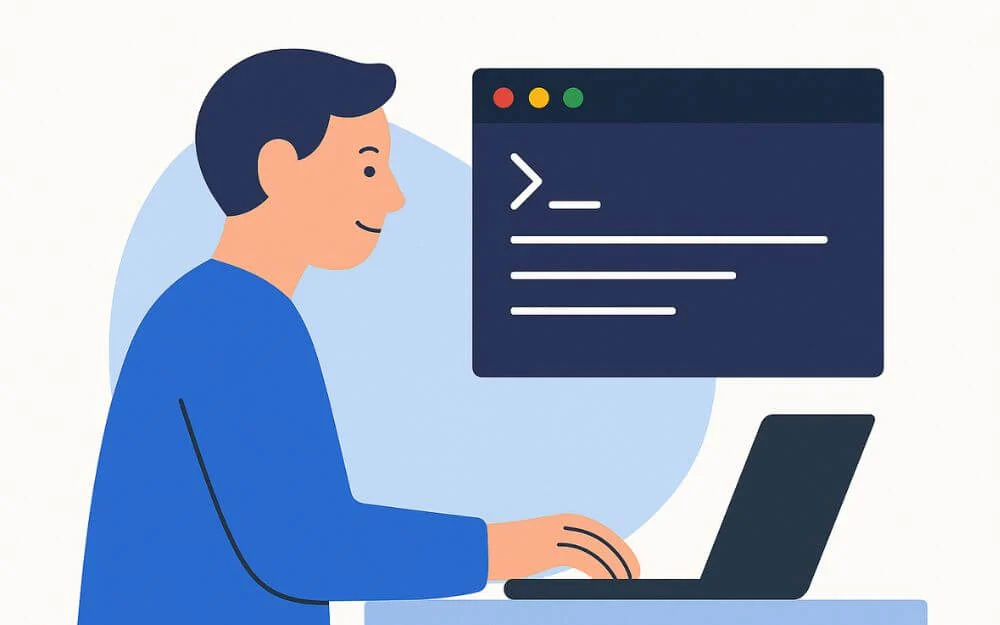
使用命令行或终端可能是压倒性的,特别是如果您是初学者。
尽管如此,大多数应用程序都需要终端知识以使应用程序正常工作。例如,将您的Claude MCP服务连接到应用程序也需要终端知识。
幸运的是,感谢终端MCP服务器。现在,您可以连接Claude MCP服务器,并使用自然语言在终端连接和编写命令。
而且,并不是每个人都记得终端命令。如果您忘记了命令或很难与终端互动,则可以简单地使用自然语言,就像您与AI聊天机器人聊天和互动的方式一样。
如果您担心做出不必要的更改。不用担心。 Claude MCP还通过告诉您命令会做什么,还具有额外的安全性。您可以在冒险并运行命令之前确认它。
如何将Claude MCP服务器连接到终端
- 要首先使用终端,您需要确保设备和NPM上安装了node.js ,并且已经成功安装了Claude Desktop Server并在设备上运行它。
- 拥有设备后,您必须克隆并在设备上安装终端MCP服务器。首先,使用以下命令将其安装在您的设备上,还可以按照以下命令安装依赖项,然后开始运行服务器。
git克隆https://github.com/gongrzhe/terminal-controller-mcp.git
CD端子控制器MCP - 现在使用此命令运行服务器: NPM安装,然后启动服务器: NPM启动
- 接下来,您需要将Claude MCP服务器连接到Claude Desktop,打开Claude Desktop设置文件,然后将服务器添加到其中。
{
“ McPservers”:{
“终端”: {
“命令”:“节点”,
“ args”:[[
“/path/to/terminal-controller-mcp/index.js”
这是给出的
}
}
} - 配置了Claude配置文件后,您可以使用它列出所有命令,例如重新启动,特定目录中的所有文件,系统错误,删除文件等。您可以使用自然语言直接与Claude进行互动,并且您的终端为您完成了工作。
获取终端MCP服务器
待办事项
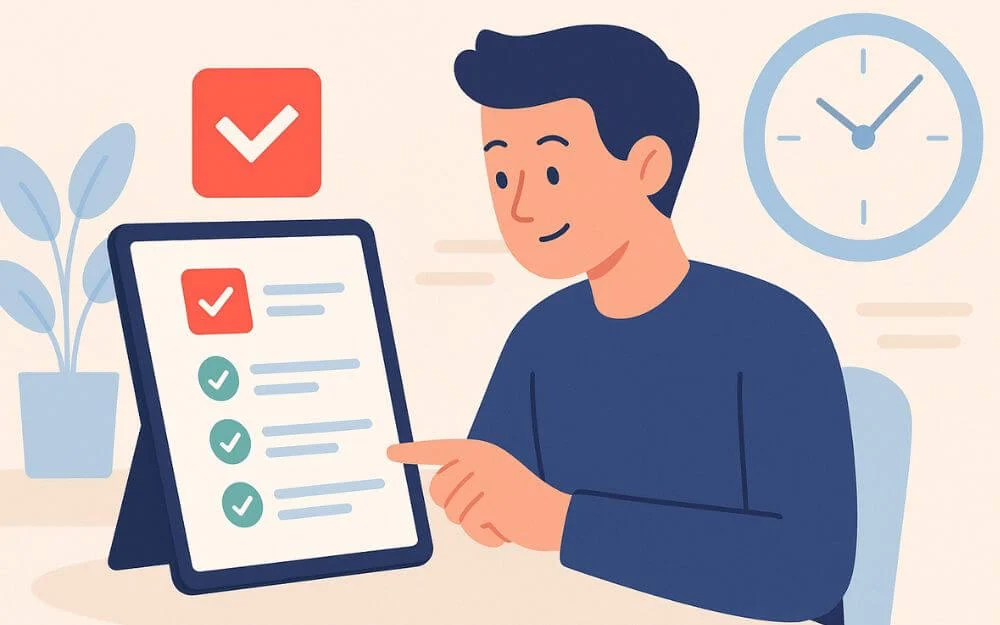
如果您一直在关注我们,您会知道我们有多喜欢待办事项清单。我们有大量使用最佳技术涵盖的方法指南,并提供有关创建个性化待办事项列表应用程序的指南。
幸运的是,您现在可以将您的Claude或任何其他LLM直接连接到您的AI,并在一个地方管理所有任务。
由于许多LLM也已经开始推出一个内存功能,因此可以记住您与聊天相互作用的所有详细信息。使用此功能,您可以使用LLM计划自己的一天。
您可以直接使用Claude LLM快速添加更新并组织任务而无需自己记住。
它不仅使它对您更加轻松,而且还可以帮助您组织任务和创建更基于动作的任务,而不是创建模糊的任务,而且您还可以在LLM本身中使用几种待办事项列表原理。一旦您对任务进行了详细的细分,就可以将其添加到待办事项列表中,因为它是最受欢迎和最有用的。
我们有详细的指南,介绍了如何创建个性化和可行的待办事项列表任务。您可以使用这些原则来创建更好的任务。
如何将Claude连接到Todoist应用程序
- 在将Claude AI连接到您的Todoist之前,您需要在Todoist中拥有一个帐户。
- 如果您没有帐户,请创建一个帐户,这是将您的工作与Claude AI LLM联系起来的必不可少的。如果您一直在使用它,也可以使用ticktick待办事项列表应用程序。如果您不想要Todoist应用程序,则该过程非常相似。如果您使用的是Ticktick应用程序,请访问网站并创建一个帐户。
- 现在,一旦您使用帐户登录,请转到设置并集成,并找到API令牌并复制它。
- 现在,使用以下命令克隆回购和依赖项。
git克隆https://github.com/abhiz123/todoist-mcp-server.git
CD Todoist-MCP-Server - 现在,使用此命令安装所有依赖项: NPM安装。
- 在项目的根部创建.ENV文件,然后在此处替换实际的API令牌,然后将其添加到以下命令中所需的代码中。
todoist_api_token = your_todoist_api_token_here
端口= 3000 - 现在,启动服务器: NPM启动
- 最后,将桌面连接到其他MCP客户端,然后将MCP客户端添加到您的Claude Desktop AI中。
{
“ McPservers”:{
“ Todoist”:{
“命令”:“节点”,
“ args”:[[
“/path/to/todoist-mcp-server/index.js”
这是给出的
}
}
} - 成功编辑了文件并将其添加到Claude桌面后,您可以在这里创建新卡,今天显示所有应付款,标记您的任务完成,并在一个地方列出任务。
获取Todoist MCP服务器
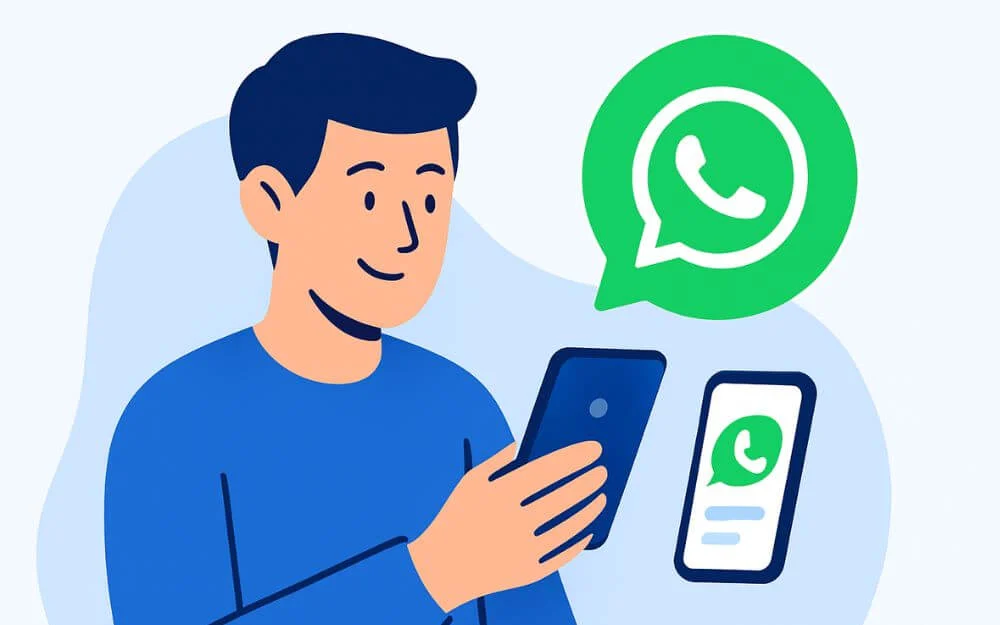
WhatsApp也是世界上最受欢迎的消息平台之一。在印度,它是大多数用户的默认消息平台。
随着渠道和团体的引入,WhatsApp也已成为许多团队和许多社区的主要沟通平台。现在,使用Claude MCP服务器,您可以将WhatsApp帐户直接连接到Claude AI并访问所有消息,总结它们,并直接从Claude接口直接将消息发送到您的WhatsApp。
多亏了Claude MCP服务器,您还可以携带WhatsApp上尚未可用的功能。例如,您还可以从Claude界面中安排消息,甚至可以在一个地方汇总所有组对话。
另外,如果您使用的是团队,还可以汇总消息并将其连接到您的待办事项列表应用程序并将其添加到您的任务中,这使其总体上将您的WhatsApp帐户连接到Claude MCP Desktop Server。
如何将Claude MCP服务器连接到WhatsApp MCP服务器
- 要设置WhatsApp MCP服务器并连接到Claude,您需要安装节点。设备和NPM桌面上的JS。 \ \
- 现在,确保您在手机上运行WhatsApp Active帐户,并安装Google Chrome浏览器以进行WhatsApp Web自动化。
- 完成此操作后,使用以下命令克隆存储库,然后使用NPM安装命令安装所有依赖项。
git克隆https://github.com/lharries/whatsapp-mcp.git
CD WhatsApp-MCP
{
“ McPservers”:{
“ whatsapp”:{
“命令”:“节点”,
“ args”:[[
“/path/to/whatsapp-mcp/index.js”
]}}
}
} - 接下来,安装依赖项:NPM安装,然后启动MCP服务器:NPM启动
- 现在,启动MCP服务器,最后连接您的Claude配置帐户,然后开始使用WhatsApp。
获取Gmail MCP服务器
电话MCP服务器

手机MCP服务器是最强大的MCP服务器,可让您自动化并控制Android智能手机。
使用此MCP服务器,您可以将Android智能手机直接连接到Claude MCP服务器,并且可以通过使用Claude Deskttop接口来拨打电话,发送短信,播放音乐,汇总您的通知以及使用您的自然语言的所有内容。
您可以完全与智能手机以及Claude桌面接口的所有功能进行交互。
如何将Android智能手机连接到Claude MCP服务器
- 要将智能手机连接到Claude MCP服务器,首先,您需要安装节点。 JS,NPM以及设备上的ADB。按照此视频安装并在您的设备上设置ADB.https://youtu.be/gerlhgccobc
- 安装ADB后,请确保您的智能手机具有开发人员模式,并启用USB调试。
- 完成后,使用以下命令安装电话MCP服务器并安装所有依赖项。
git克隆https://github.com/hao-cyber/phone-mcp.git
CD Phone-MCP - 确保您在设备上启用了USB调试。您可以在终端中使用此命令进行测试:ADB设备
- 安装NPM安装ABD使用NPM启动运行服务器
- 将您的手机连接到USB并授权MCP服务器,在Claude Desktop应用中编辑完整的文件,然后成功将智能手机连接到Claude MCP服务器。
{
“ McPservers”:{
“电话”: {
“命令”:“节点”,
“ args”:[[
“/path/to/phone-mcp/index.js”
这是给出的
}
}
}
获取Android MCP服务器
Microsoft PowerPoint MCP服务器

最后,结束列表以自动化日常工作流程中最无聊的任务。
Microsoft PowerPoint MCP服务器可让您使用自然语言本身创建,编辑和自动化演示文稿。
由于您直接使用Claude编写,因此您也可以通过添加相关信息,相关资源和所有内容来自动化此过程。您不仅可以自动化当前的PowerPoint创建过程,而且还添加了更多上下文并创建高质量的PowerPoint演示文稿,这对于学生或工作专业人员而言特别有用,可以创建详细和高级演示文稿。
如何将Claude连接到Microsoft PowerPoint演示文稿
- 首先,安装节点。设备上的JS,NPM和Microsoft PowerPoint。
- 现在,使用以下终端命令克隆存储库,并使用NPM安装命令安装所有依赖项。
git克隆https://github.com/gongrzhe/office-powerpoint-mcp-server.git
CD Office-PowerPoint-MCP-Server - 使用此命令安装依赖项:NPM安装ABD启动服务器: NPM启动
- 现在,使用NPM启动运行MCP服务器,最后将PowerPoint MCP服务器连接到客户端设置。
{
“ McPservers”:{
“微软幻灯片软件”: {
“命令”:“节点”,
“ args”:[[
“/path/to/office-powerpoint-mcp-server/index.js”
这是给出的
}
}
}
也就是说,您已成功将Microsoft PowerPoint连接到Claude MCP。您可以直接与之互动并开始创建演示文稿。您可以创建新的演示文稿,添加幻灯片,设置图像,导出,并总结您当前的幻灯片等。
获取PowerPoint MCP服务器
将您喜欢的应用程序连接到Claude AI
我们才刚刚开始。幸运的是,已经有很多MCP服务器可用于Claude AI,这使您可以与您喜欢的应用程序进行交互。
例如,最近的Zerodha风筝MCP使您可以将风筝交易帐户连接到Claude AI并分析您的股票投资组合,跟踪您的股票并获取详细报告。
此外,我们的第一个Windows文件MCP服务器允许Claude与设备上的本地文件系统连接并与您的文件进行交互。
最好的部分是,MCP服务可以免费开始使用Claude AI,您可以自动化日常无聊的任务,并且还可以详细介绍您当前过程的分析。
每天都有数百台MCP服务器正在构建,可以帮助任何用户连接并与他们喜欢的应用程序和服务进行交互。如果您在连接这些MCP服务器时遇到任何问题。您可以在连接到这些MCP服务时遇到任何问题和错误,也可以在下面访问MCP说明的详细信息,也可以在下面发表评论。
